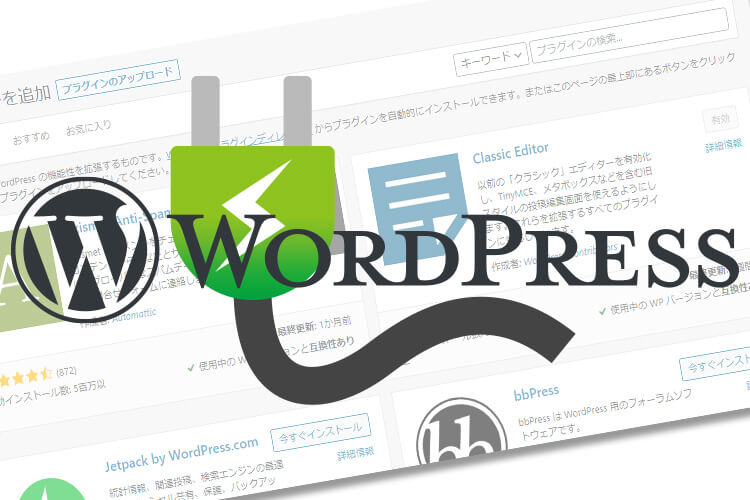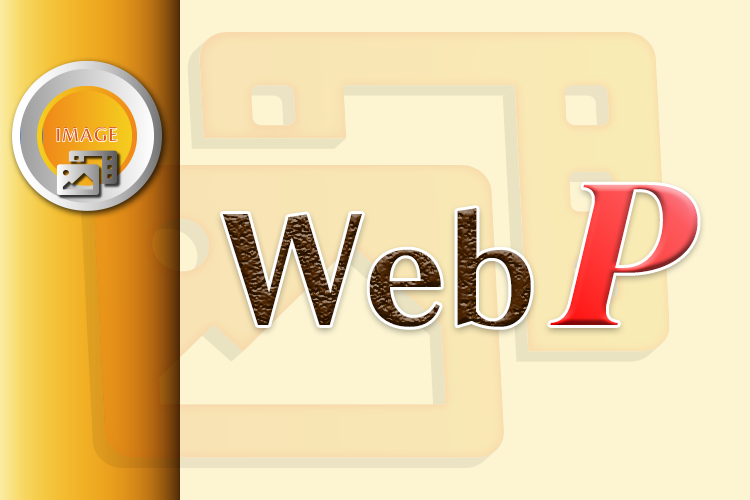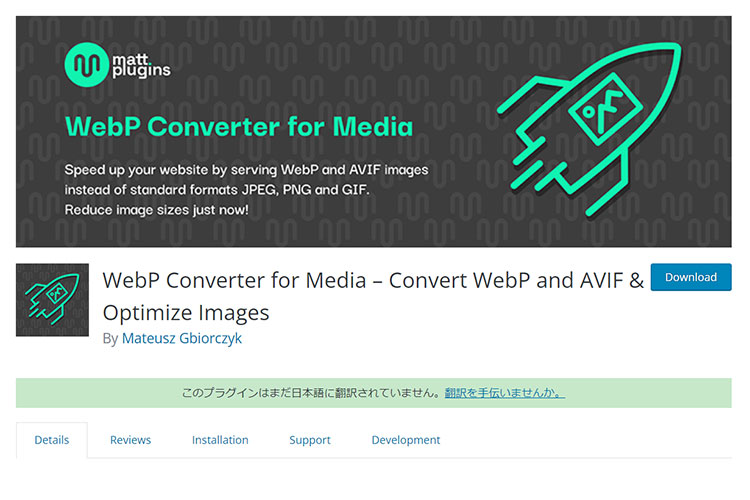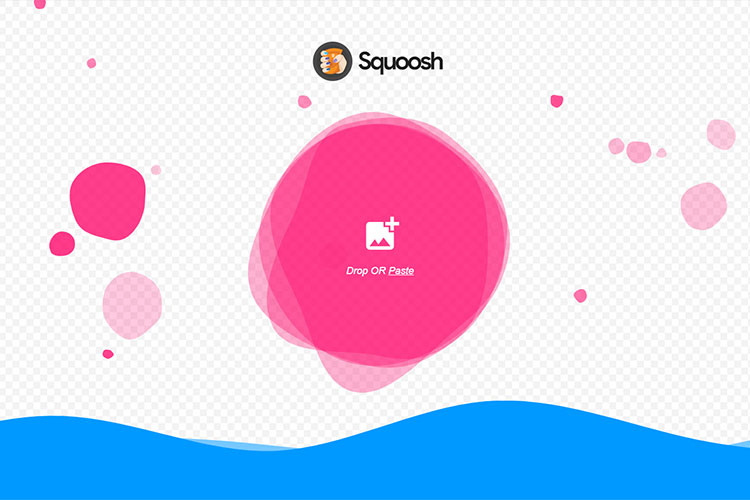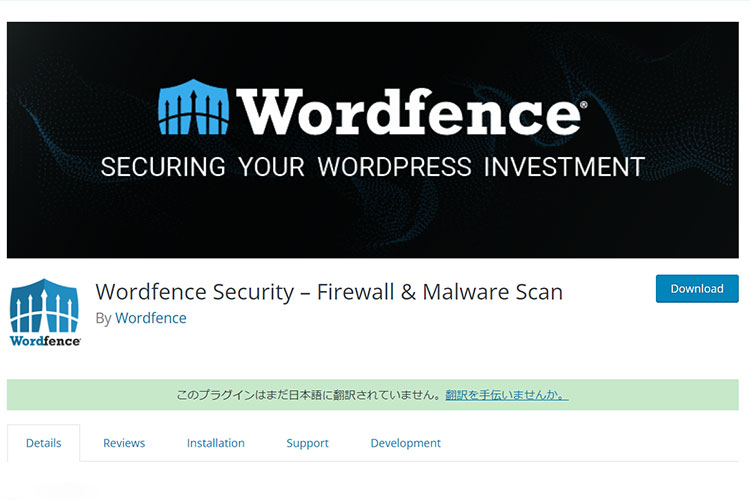このコンテンツは、私がおすすめするWordPressプラグインの設定/使用方法、カスタマイズなどに関する外部コンテンツをまとめたものです(一部、内部コンテンツもあり)。
ここで紹介する各コンテンツは、私がプラグインを導入する際に「手順書」とさせて頂いたもの。初心者でも分かり易く・実践し易い内容のものばかりです。気になるプラグインに関するコンテンツを見つけたら、是非一読してみて下さい。
より良いWordPressプラグインがリリースされたことに伴う乗り換えや新規追加等が発生した場合、このコンテンツを随時更新していく予定です
Edit Author Slug
Edit Author Slugとは?一言で言うと?
◎Edit Author Slugとは、ログインIDを隠すプラグイン。
何のために導入するのか?
◎セキュリティ対策(機密性:不正ログイン防止のため)
WordPressサイトを編集するには、ログインが必要ですよね。
ログインにはIDとパスワードが必要ですが、デフォルトの状態ではログインIDが丸分かりなのです。
(ちょっとWordPressを知っている人が見れば、すぐに分かってしまう)
IDが丸分かりということは、あとはパスワードさえ分かれば第三者がログイン出来る。つまり第三者に不正ログインされるリスクが高まるということです。こうしたリスクを低減する為にEdit Author Slugを導入します。
Edit Author Slugの設定と使い方
Edit Author Slugの設定と使い方については、以下のコンテンツで説明しています。ダミーアカウントを作ってEdit Author Slug導入前後(対策前後)の挙動を解説しているので、是非参考にしてみて下さい。
「EDIT AUTHOR SLUG」によるアカウント保護:DIY WordPress Site
UpdraftPlus
UpdraftPlusとは?一言で言うと?
◎UpdraftPlusとは、WordPressサイトのデータをバックアップしてくれるプラグイン。
何のために導入するのか?
◎セキュリティ対策(完全性:データの消失防止、不具合発生時の早期復旧)
そうそう起こることではありませんが、何らかのトラブルによりWordPressサイトのデータが消失してしまったり、壊れてしまうことがあります。それは全データの場合もありますし、特定のデータのみの場合もあります。
こうしたトラブルの対処法は、バックアップ。こまめにバックアップを取っておけば、トラブル発生時の被害を最小限に抑えることが出来ます。
UpdraftPlusは、WordPressサイトのデータを定期的にバックアップしつつ、万一のトラブル発生時にも簡単にデータを復旧出来るおすすめのプラグインです。
UpdraftPlusの設定と使い方
UpdraftPlusの設定と使い方でお世話になったのが、以下「福島県いわき市 ホームページ制作のOffBeat」様のコンテンツ。分かり易さを意識された書きぶりで構成されており、初心者でも実践し易い手順書と言えます。UpdraftPlusを導入したいと思ったら、是非ご覧になってみて下さい。
【保存版】プラグインUpdraftPlusの設定と使い方【WordPressのバックアップ】:ホームページショップOffBeat
Contact Form 7
Contact Form 7とは?一言で言うと?
◎WordPressサイトに問い合わせフォームを設置するプラグイン
何のために導入するのか?
◎見込み客/顧客からの問い合わせを受け付けるため。
Contact Form 7は、WordPressサイトに問い合わせフォームを設置するためのプラグイン。見込み客や顧客からのメッセージを受信出来るだけでなく、問い合わせしてくれた人に対する自動返信メールの送信も行えます。
自動返信メールは、問い合わせというアクションを起こしてくれた見込み客や顧客に対して「自分が送ったメッセージは、ちゃんと届いているんだ」という安心感を与えることが出来ます。
サイトを見てくれた見込み客や顧客との最初のコミュニケーションを成立させ、情報収集やセールスに活用していくためには必須と言えるプラグインです。
Contact Form 7の設定と使い方
Contact Form 7の設定と使い方の設定と使い方については、以下のコンテンツで説明しています。
「CONTACT FORM 7」インストールと初期カスタマイズ:DIY WordPress Site
Contact Form 7のカスタマイズ
本稿執筆時点でContact Form 7の設定と使い方を一番分かり易く解説していると思ったのが、以下「カゲサイ」様のコンテンツ。綺麗にデザインされたカスタマイズ例をもとに、Contact Form 7設定時のポイントを丁寧に解説されています。
これはContact Form 7に限った話ではありませんが、完成イメージを見てカスタマイズコードをコピペ→終了…という流れだと、何か問題が発生した時にドツボにハマります。
こうした丁寧な手順書を面倒でもじっくりと読んでおくこと。そして必要なものは保存しておくことが重要です。こちらのコンテンツでContact Form 7に関する基礎知識はほぼ身につくと思いますので、是非チェックしてみて下さい。
Contact Form 7をプロ級フォームにカスタマイズする方法 | カゲサイ
WP Mail SMTP by WPForms
WP Mail SMTP by WPFormsとは?一言で言うと?
◎メール送信時のSMTPサーバー設定を行うプラグイン
何のために導入するのか?
◎メール送受信時のトラブル(迷惑メール扱いによる不達)を防ぐため
WordPressサイト上に問い合わせフォームやオプトインフォーム※などの各種フォームを設置し、集客や関係性構築に活用したいとお考えなら、フォーム設置後にもうひと手間掛ける必要があります。
※オプトインフォーム:簡単に言うと、ユーザーが申し込みや会員登録を行うフォームのこと。
それは何かと言うと、WordPress上の各種フォーム利用に伴い発生する送信メールの設定。具体的には、SMTPサーバー経由で送信するように設定を変更する必要があります。
その理由を端的に言うと、SMTPサーバーを経由させずにメールを送信していると、受信側のメールソフトが迷惑メールと判定する場合があるから。迷惑メールと判定されれば、相手がそのメールを読むことはほぼありません。
WP Mail SMTP by WPFormsは、WordPressサイトから送信するメールを簡単にSMTPサーバー経由で配信出来るプラグイン。各種フォームを有効活用したいとお考えなら、検討をお勧めします。
WP Mail SMTP by WPFormsの設定と使い方
WP Mail SMTP by WPFormsの設定と使い方でお世話になったのが、TCDがアップした以下コンテンツ。このプラグインを使うべき理由から設定(作業内容)まで網羅されており、内容も分かり易い。WP Mail SMTP by WPFormsを導入したいと思ったら、是非ご覧になってみて下さい。
指定したSMTPサーバーを使ってメールを送信できるようにするWP Mail SMTPプラグイン:ワードプレステーマTCD
Google xml sitemap
Google xml sitemapとは?一言で言うと?
◎WordPressサイトの更新情報を検索エンジンに通知するためのプラグイン
何のために導入するのか?
◎更新情報を検索結果に表示させるため
新規コンテンツのアップロードや既存コンテンツのアップデートなど、ウェブサイトの情報は都度更新されていきます。これらの更新情報を検索ユーザーに見て貰う為には、検索エンジンに更新情報をインデックス(検索エンジンのデータベースに登録)させ、ターゲットと思われるユーザーに更新情報を表示させる必要があります。
Google xml sitemapは、サイトの更新情報を自動的に検索エンジンに通知し、インデックスを促してくれるプラグインです。
Google xml sitemapの設定と使い方
Google xml sitemapの設定と使い方でお世話になったのが、以下「サルワカ」様のコンテンツ。図表をふんだんに用いつつ、テキストも非常に分かり易く書かれており、最適な手順書としてお勧め出来る内容です。Google xml sitemap導入時には是非チェックしてみて下さい。
【WordPress】サイトマップ作成からSearch Console登録までの全手順:サルワカ
TOC+/EasyTOC
TOC+/EasyTOCとは?一言で言うと?
◎コンテンツの「目次」を自動作成してくれるプラグイン
何のために導入するのか?
◎閲覧者の離脱防止を図るため
ウェブコンテンツを読んでいる検索ユーザーのほとんどが、「このコンテンツには自分が知りたい情報があるのか。あるとすれば、どこにあるのか」を真っ先に探します。そしてクリックしたコンテンツに自分が求める情報が無いと判断すれば、すぐに離脱してしまいます。
検索ユーザーが求める情報が本当に無いのなら、離脱されるのは当然のこと。しかしながら、求める情報があるにも関わらず離脱されてしまうのは勿体ないですよね。
離脱防止の対策は数あれど、すぐに出来る対策はコンテンツの冒頭に適切な目次を設定しておくこと。アクセスしてきたユーザーが瞬時に自分の求める情報がある(正確には、「あるかもしれない」)か否かの判断が出来るようになるので、離脱防止につながります。
TOC+(Table of Contents Plus)/EasyTOC(Easy Table of Contents)は、コンテンツに目次を自動生成してくれるプラグイン。特に無形商品に関するコンテンツの場合はテキスト量が多くなる傾向にあるので、導入をお勧めしたいですね。
TOC+/EasyTOCの設定と使い方
基本、どちらを使っても問題ありませんが…TOC+の方が更新頻度が低いです(直近の更新は2020年2月頃)。更新頻度が低いプラグインは、問題発生時の対応に不安があるのは事実。よって、不安な方にはEasyTOCをお勧めします。
ちなみにこのサイトではTOC+を使用していますが、その理由はこのサイトで使用しているWordPressテーマ「DIVER」がTOC+のデザインを用意してくれているため。TCDを使っているサイトではEasyTOCを採用しています。
TOC+の設定については、下記「WEBST8」様のコンテンツが分かり易くておすすめです。
【目次作成】WordPress目次プラグインTable of Contents Plusの使い方:WEBST8
EasyTOCの設定については、下記「UPDATE」様のコンテンツが分かり易くておすすめです。
【WordPress】目次プラグイン「Easy Table of Contents」の使い方と設定方法: UPDATE
Pz-LinkCard
Pz-LinkCardとは?一言で言うと?
◎リンクをブログカード風に表示してくれるプラグイン
(当サイトでは、外部リンクのみ使用)
何のために導入するのか?
◎視認性向上(信頼性向上にもつながる)
先に言っておきますが、このプラグインはどんなサイトにも必要という訳ではありません。
導入を検討すべきサイトとは、コンテンツ内に頻繁にリンクを用いるサイト。特に外部リンクを多用しているなら、検討すべきプラグインになるはずです。
具体例を挙げると、あなたの主張の正当性を示すため、外部専門家のコンテンツを頻繁に紹介する必要がある場合。あるいは、商品・サービスの使用方法などを1つのコンテンツ内にまとめて表示したい場合などです。
見込み客や顧客との関係性が弱い段階では、テキストリンクだとクリックされないことがしばしばあります(URLだけでは内容が分からないため)。
対して、ブログカード形式でリンクを表示すれば「誰の・何に関する」コンテンツかが一目で分かります。視認性が良くなると同時に、信頼性も高めることが出来る訳です。
Pz-LinkCardを使えば、内部リンク/外部リンクとも簡単にブログカード形式で表示することが出来ます。あなたのWordPressサイトが上でお伝えしたケースに当てはまるなら、導入を検討する価値は「アリ」です。
Pz-LinkCardの設定と使い方
Pz-LinkCardの設定と使い方に関する情報は多々ありますが、何だかんだでお世話になったのは、Pz-LinkCardの開発者である「ぽぽろん」様のコンテンツ。使い方に加え、更新情報もアップされるのでおすすめです。Pz-LinkCardを導入したいと思ったら、是非ご覧になってみて下さい。